解决电脑DNS错误的方法(如何快速找回电脑DNS错误)
![]() 游客
2025-08-14 09:08
117
游客
2025-08-14 09:08
117
在使用电脑上网的过程中,我们经常会遇到DNS错误的问题,导致无法正常访问网页或者网络速度变慢。DNS错误可能是由于网络问题、配置错误或者服务器故障等原因引起的。然而,不用担心!本文将为您提供解决电脑DNS错误的方法,帮助您快速找回正常的网络连接。
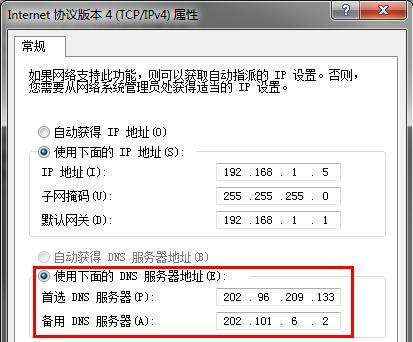
1.检查网络连接状态

在解决DNS错误之前,首先需要检查电脑的网络连接状态。确保网络连接正常,并且没有任何物理连接问题。如果存在网络故障,如断开的网线或无线网络连接问题,应先修复这些问题。
2.重新启动路由器和调制解调器
有时候DNS错误可能是由于路由器或调制解调器出现故障引起的。尝试重新启动这些设备,等待片刻后再次连接网络,看看问题是否得到解决。
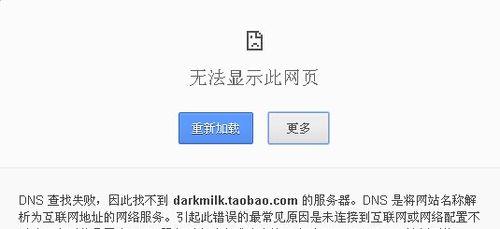
3.刷新DNS缓存
电脑会将经常访问的网站域名和对应的IP地址保存在DNS缓存中,以提高访问速度。然而,当DNS缓存损坏或过期时,可能会导致DNS错误。我们可以通过刷新DNS缓存来解决这个问题。打开命令提示符(CMD),输入命令“ipconfig/flushdns”并按回车键执行。
4.更改DNS服务器地址
电脑默认使用由网络服务提供商(ISP)分配的DNS服务器。但是,有时候这些DNS服务器可能出现故障或者网络延迟,导致DNS错误。我们可以尝试更改DNS服务器地址,使用公共DNS服务器,如Google的8.8.8.8和8.8.4.4。
5.检查防火墙设置
防火墙可以保护电脑免受恶意软件和网络攻击的侵害。然而,有时候防火墙设置会阻止正常的网络连接,引发DNS错误。检查防火墙设置,确保允许网络访问,并且没有阻止特定网站或域名的规则。
6.更新网络适配器驱动程序
过时的或损坏的网络适配器驱动程序可能导致DNS错误。我们可以通过更新网络适配器驱动程序来解决这个问题。打开设备管理器,找到网络适配器,右键点击选择“更新驱动程序”。
7.重置TCP/IP协议栈
TCP/IP协议栈是计算机在网络上进行通信的基础。当TCP/IP协议栈出现问题时,可能会导致DNS错误。我们可以通过重置TCP/IP协议栈来修复这个问题。打开命令提示符(CMD),输入命令“netshintipreset”并按回车键执行。
8.检查主机文件
主机文件是一个本地文件,用于解析域名和IP地址的映射关系。如果主机文件中存在错误的配置或者恶意修改,可能会导致DNS错误。我们可以检查主机文件,确保其中没有错误的条目。
9.禁用IPv6
IPv6是下一代互联网协议,但并不是所有网络都支持IPv6。有时候IPv6的启用会导致DNS错误。我们可以尝试禁用IPv6,只使用IPv4来解决这个问题。
10.检查DNS代理设置
有些软件或应用程序可能会更改电脑的DNS代理设置,导致DNS错误。我们可以检查电脑的DNS代理设置,确保没有被更改或者异常。
11.使用网络故障排除工具
操作系统提供了一些网络故障排除工具,可以帮助我们诊断和解决网络连接问题。使用这些工具来检查网络连接,找出是否存在DNS错误的原因。
12.重置Internet设置
电脑的Internet设置可能会出现错误或损坏,导致DNS错误。我们可以尝试重置Internet设置,恢复默认配置。打开Internet选项,选择“高级”选项卡,点击“重置”按钮。
13.检查第三方安全软件
有些第三方安全软件可能会干扰电脑的网络连接,引发DNS错误。检查安全软件的设置,确保没有阻止网络访问的规则,并且允许正常的网络连接。
14.更新操作系统
操作系统的更新通常包含修复网络连接问题的补丁和更新。确保电脑的操作系统是最新版本,以确保DNS错误得到解决。
15.寻求专业帮助
如果您尝试了上述方法仍然无法解决DNS错误,可能存在更复杂的网络问题。此时,建议寻求专业的技术支持,让专家帮助您诊断和解决问题。
通过本文提供的方法,您可以快速找回电脑DNS错误。从检查网络连接状态、刷新DNS缓存到更改DNS服务器地址和更新网络适配器驱动程序,每一步都可以帮助您定位和解决DNS错误的原因。记住,如果以上方法都无效,寻求专业帮助是一个明智的选择。祝您网络畅通无阻!
转载请注明来自科技前沿网,本文标题:《解决电脑DNS错误的方法(如何快速找回电脑DNS错误)》
标签:错误
- 最近发表
-
- 使用新的U盘装系统教程(简易操作指南,让您轻松安装新系统)
- 电脑系统错误(揭秘电脑系统错误,让你告别困扰)
- 电脑操作错误后该按什么键?(解决电脑操作错误的简易指南)
- 电脑系统安装错误的解决方法(应对电脑系统安装错误的最佳实践)
- 解决电脑磁盘内存显示错误的有效方法(识别错误原因,解决电脑磁盘内存显示错误)
- 解决电脑连接手机时的MTP错误(快速修复MTP错误,顺畅连接电脑与手机)
- 解决电脑卸载程序错误的有效方法(发现问题)
- 探索电脑错误代码OxOOOOOOf的原因及解决方法(解析OxOOOOOOf错误代码的关键信息和常见解决方案)
- 电脑安装亚马逊时出现错误的解决方法(如何排除电脑安装亚马逊时遇到的错误问题)
- GT72安装系统教程(详细步骤解析,让你轻松完成GT72的系统安装)
- 标签列表

